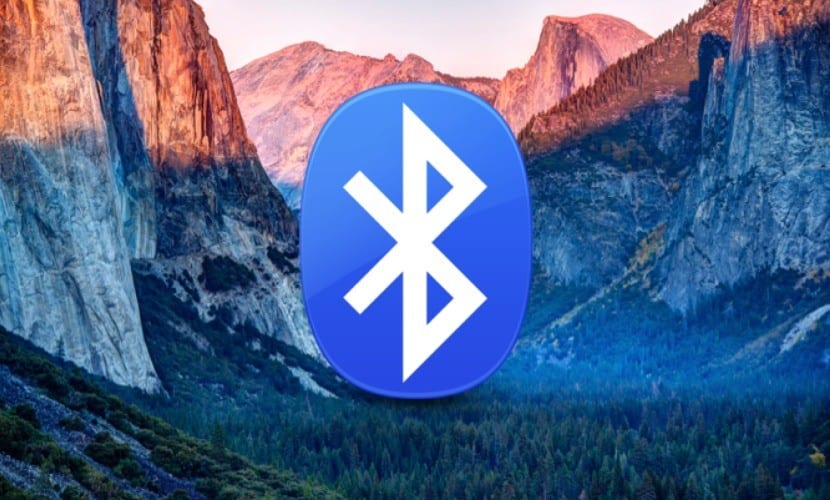
L'une des connexions qui ces dernières années a évolué à la fois dans la qualité et dans l'énergie qu'elle utilise pour être active est Bluetooth. Actuellement, il existe d'innombrables produits qui se connectent les uns aux autres en utilisant le protocole Bluetooth et c'est pourquoi il y a des moments où le fonctionnement de ce protocole peut échouer.
Dans cet article, nous allons vous expliquer comment redémarrer le système Bluetooth de votre Mac et j'ai déjà vu plusieurs cas dans lesquels le système Mac ne détectait pas un certain appareil et je n'avais pas d'autre choix que de générer un redémarrage du système Bluetooth.
Pour pouvoir réinitialiser le système Bluetooth d'un Mac vous n'êtes pas obligé de supprimer tous les appareils que vous avez associés pour ensuite repartir de zéro et c'est qu'Apple a donné une combinaison de touches grâce auxquelles vous pourrez faire un redémarrage rapidement et facilement. Pour pouvoir faire le redémarrage que nous vous disons ici, vous devez d'abord aller à Préférences système> Bluetooth et sélectionnez dans la partie inférieure de la fenêtre pour afficher l'icône du réseau Bluetooth dans la barre supérieure du Finder.

Gardez à l'esprit que le système Bluetooth du Mac sera réinitialisé et si vous n'êtes pas devant un ordinateur portable qui a déjà le clavier et le trackpad physiquement connectés, nous vous conseillons d'avoir un clavier et une souris filaires puisque le Magic Keyboard et la Magic Mouse cesseront de fonctionner car ils dépendent directement de ce type de connexion.
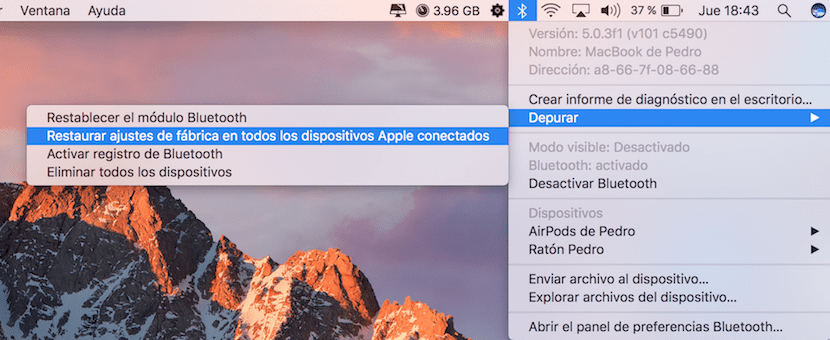
Pour accéder au menu Déboguer vous devrez appuyer sur le clavier combinaison de touches alt + ⇧ en cliquant sur l'icône Bluetooth dans la barre supérieure du Finder. Vous verrez que le menu déroulant augmente sa taille et vous aurez déjà accessible le Élément de débogage. Le menu que vous voyez dans la liste déroulante a quatre possibilités:
- Réinitialisez le module Bluetooth (réinitialisez les paramètres d'usine).
- Restaurez les paramètres d'usine de tous les appareils Apple connectés.
- Activez l'enregistrement Bluetooth.
- Supprimez tous les appareils.
Pour redémarrer avec succès le système Bluetooth du Mac, vous devez d'abord exécuter l'élément 2, puis 4 et enfin 1. De cette façon, le système de connexion Bluetooth de votre Mac sera de retour comme lorsque vous l'avez allumé pour la première fois.
Et si dans les préférences système cela ne me donne pas l'option Bluetooth?
Pedro, merci pour toute l'aide. Le problème pour moi est que j'ai mis à niveau mon MacBook pro vers High Sierra, mais à chaque fois que j'allume la machine, je reçois un message disant que le clavier Bluetooth n'est pas reconnu et avec un signal en forme de cercle en bas à droite , tourner et tourner sans pouvoir mettre à jour, jusqu'à ce que je connecte un câble USB ou quelque chose avec une connexion USB et qu'il reconnaisse déjà la souris et le clavier et le message disparaît. Si vous pouviez me guider, merci beaucoup.
Je pense que c'est un problème logiciel car mon mac a également soudainement cessé de fonctionner sur le clavier, le trackpad et le Bluetooth, c'était depuis que j'ai mis à jour vers Sierra
Salut! Merci pour ton aide! J'ai le même problème qu'Enrique. Tout ce que je peux faire?
J'ai suivi toutes les étapes et mon livre Mac est toujours le même ... il ne trouve pas de périphériques Bluetooth 🙁
merci, des années à penser que cela n'a pas fonctionné ... merci
excellent, après avoir suivi les étapes suggérées, cela fonctionne parfaitement. Merci beaucoup!!!!!!!
bonjour, le mien était pire! J'ai acheté un nouvel imac il y a quelques semaines, je l'ai mis à jour et il y a des jours où le bleu fonctionne aussi correctement, mais d'autres jours il cesse soudainement de fonctionner et j'ai la lourde tâche de devoir connecter un clavier et une souris USB pour pouvoir redémarrez le bluetooth, parfois les étapes que vous décrivez ne peuvent pas être effectuées car vous ne pouvez accéder à aucun sous-menu avec la combinaison de touches sur l'icône bluetooth, donc je n'ai pas d'autre choix que de fermer tous les programmes ouverts et redémarrer l'ordinateur ... de toute façon. .. pour voir si Apple peut y remédier une fois avec une mise à jour.
Merci beaucoup, une aide précieuse !!! 😀
L'option de débogage ne m'apparaît pas,
Aucune suggestion?
Mon clavier n'a pas la touche Alt. . Lequel le remplace?
Mon clavier n'a pas la touche Alt. . Lequel le remplace?
Bonjour, bonjour, j'ai un problème, dans un laboratoire j'ai 22 iMac, où tous les ordinateurs ont des claviers et des souris sans fil, mais certains sont déconnectés, connectés à d'autres ordinateurs, et ça devient le chaos pour les étudiants, j'ai déjà fait divers choses, nettoyer le lecteur, retirer tous les appareils, changer les piles et continuer à faire le même problème, pourriez-vous me dire ce que je peux faire?
merci
Bonjour, bonjour, j'ai un problème, dans un laboratoire j'ai 22 iMac, où tous les ordinateurs ont des claviers et des souris sans fil, mais certains sont déconnectés, connectés à d'autres ordinateurs, et ça devient le chaos pour les étudiants, j'ai déjà fait divers choses, nettoyer le lecteur, retirer tous les appareils, changer les piles et continuer à faire le même problème, pourriez-vous me dire ce que je peux faire?
merci
Vous devez déconnecter tous les appareils. Ensuite, listez-les physiquement afin que les autres utilisateurs sachent quelle souris va avec quel ordinateur. Enfin, réinstallez chaque Imac avec leurs périphériques respectifs répertoriés. Lorsque vous configurez, vous devez nommer chaque périphérique de l'ordinateur. Nommez-le le numéro choisi. Ainsi, chaque fois qu'un périphérique (souris ou clavier) est déconfiguré, ou s'éteint, ou perd la connexion, chaque utilisateur, en le reconnectant, pourra connaître le nombre de périphériques à connecter, et la confusion que vous avez actuellement sera évité.
Super bon! ça a marché pour moi la première fois
Ce qui m'arrive, c'est que le clavier et la souris se déconnectent quand ils en ont envie et après un certain temps, ils se reconnectent. J'ai essayé de faire ce que vous dites mais cela se passe toujours de la même manière.
La solution n'a pas fonctionné pour moi, mais j'en ai trouvé une autre qui a fonctionné. Déconnectez et connectez le Wifi. Ensuite, cliquez simplement sur le mause ou le clavier sans fil et il se connectera immédiatement. Les salutations.
Les écouteurs ont également fonctionné pour moi.
Mon mac s'il détecte l'appareil à se connecter, mais seulement pendant quelques secondes, il reste connecté et s'éteint….
Merci beaucoup, j'ai suivi la procédure et je peux maintenant me connecter avec le Bluetooth et écouter car apparemment il était lié mais le son était sur le Mac.
Salut. salutations de Chili. J'ai un MacBook Pro, je lui ai acheté un clavier sans fil compatible mac. ça marche bien et se connecte avec le buethoh quand c'est avec le transformateur, quand je retire le transformateur et que le mac ne fonctionne que sur batterie, le clavier se déconnecte et ne se reconnecte plus jamais…. mais je le branche sur le chargeur, il se reconnecte et fonctionne très bien ... avec batterie la connexion dure au moins 10 min ... .. Pourquoi cela se produit =? est-ce par défaut, est-ce une question d'économie d'énergie ou quoi? ...
J'espère que tu m'aides
Je l'ai finalement résolu! Merci beaucoup! C'était frustrant de ne plus rien entendre
Merci beaucoup. Je peux enfin connecter la souris microsoft à mon macbook Pro Information très utile. Toutes nos félicitations!!!